Создание составного пути
В этом расширенном руководстве мы подробно разберем, как создавать составные пути (compound paths) в программе Adobe InDesign. Составной путь - это особый тип объекта, объединяющий в себе несколько отдельных векторных путей (subpaths) в единую сложную фигуру со специфическими свойствами.
Важно понимать ключевое отличие составного пути от простого группирования объектов. В группе каждый входящий в нее элемент сохраняет свои индивидуальные характеристики, такие как цвет заливки, толщина обводки, прозрачность и другие параметры. Тогда как в составном пути все подпути имеют общий единый набор атрибутов.
Создание составных путей открывает широкие возможности для работы со сложной векторной графикой в InDesign. Вы можете объединять силуэты или контуры различных фигур, формируя из них единую композицию с "дырками" в нужных местах. Это особенно полезно при создании сложных логотипов, иллюстраций, схем и других графических элементов макета.
Рассмотрим детальный процесс создания составного пути из двух отдельных объектов - головы и глаза.
- Если необходимо, прокрутите изображение в окне документа или измените масштаб, чтобы вся голова была видна целиком.

Чтобы было проще наблюдать за процессом создания составного пути, мы временно закрасим изображение цветом.
- Выберите инструмент Selection (Выделение) (

- Убедитесь, что на панели инструментов выбран квадрат Fill (Заливка) (

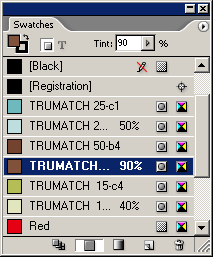
Как видите, путь головы теперь закрашен цветом. Это временная мера, чтобы лучше видеть результат дальнейших действий.
- Не снимая выделения с пути головы, нажмите и удерживайте клавишу Shift, а затем щелкните на пути, образующем глаз, чтобы выделить оба пути одновременно.
- Выберите в меню команду Object → Compound Paths → Make (Элемент → Составные пути → Создать).
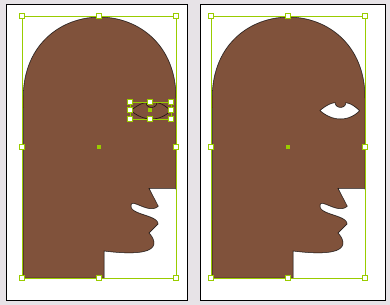
Теперь пути головы и глаза стали двумя подпутями (subpaths) единого составного пути. При этом путь глаза внутри составного пути образует "дыру".
Составные пути обладают рядом важных особенностей:
- Единые свойства: Все подпути внутри составного пути имеют одинаковые атрибуты - цвет, толщину обводки, прозрачность и др.
- Сложные фигуры: Вы можете объединять любые замкнутые векторные пути, образуя из них единую сложную форму со сквозными "дырками".
- Избирательное редактирование: Для редактирования отдельного подпути в составном пути используйте инструмент Direct Selection (Прямое выделение).
- Практическое применение: Составные пути широко используются при создании логотипов, иллюстраций, информационной графики и других векторных элементов дизайна.
Составные пути - действительно мощный и универсальный инструмент работы с векторной графикой в InDesign. Он открывает большие возможности для экспериментов, творчества и реализации сложных дизайнерских задач.
Например, вы можете объединять несколько силуэтов или контуров различных фигур, формируя из них единую композицию с нужными "дырками". Это очень полезно при создании логотипов, иллюстраций, схем и других графических элементов макета.
Важно также отметить, что при редактировании составного пути вы можете избирательно работать с отдельными подпутями, не затрагивая остальные части. Для этого используйте инструмент Direct Selection (Прямое выделение).
- Убедитесь, что на панели инструментов выбран квадрат Fill (Заливка), и щелкните на кнопке Apply None (Применить нулевое значение), чтобы удалить временную заливку цветом. После этого снимите выделение со всех объектов и сохраните файл.
Примечание
Когда для выделения составного пути используется инструмент Selection (Выделение), выделяется весь составной путь целиком. Чтобы выделить отдельный подпуть, выберите инструмент Direct Selection (Прямое выделение) и щелкните на подпути, удерживая нажатой клавишу Alt (Windows) или Option (Mac OS).